1、打开手机中的“微信读书”软件,实在不想占用手机内存的,可以直接在微信中搜索“微信读书”小程序。小编以APP为例,点击选择右下角的“我”选项。
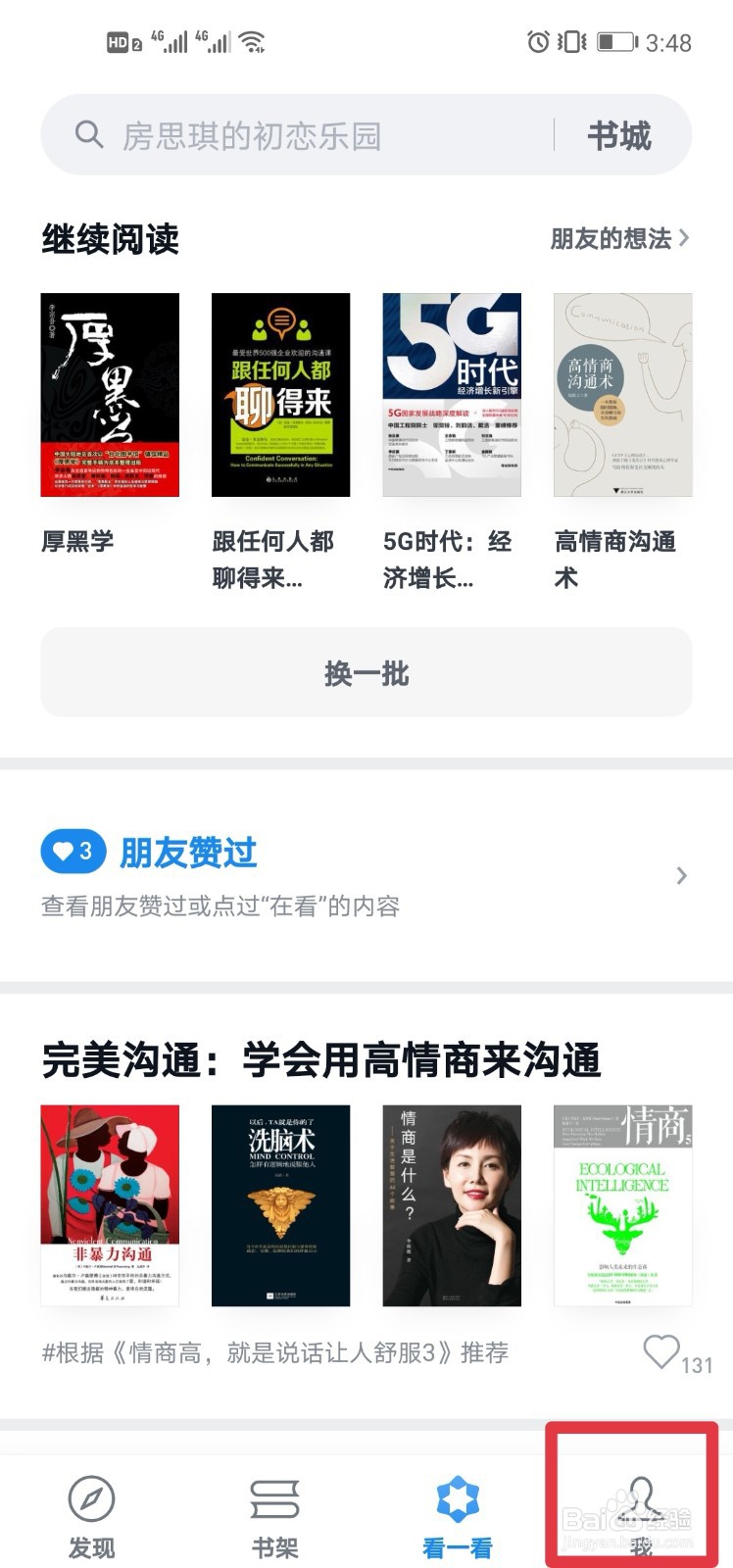
2、找到页面右上角的一个带圆圈的两条短线的符号,点击。

3、在新的页面中点击选择“翻页方式”。
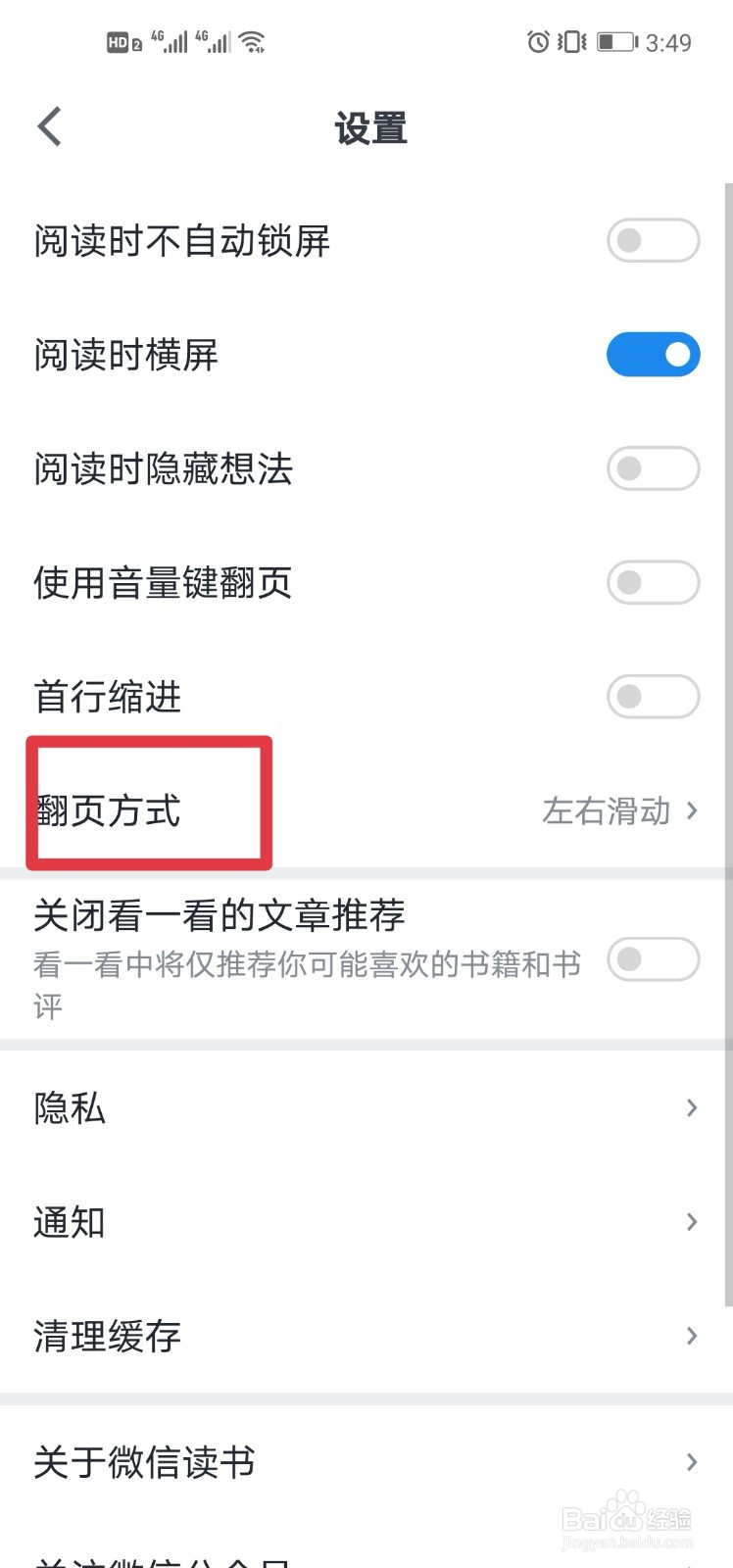
4、系统默认的是“左右滑动”,这种时候我们打开任意一本书阅读时,会提醒滑动进行阅读。
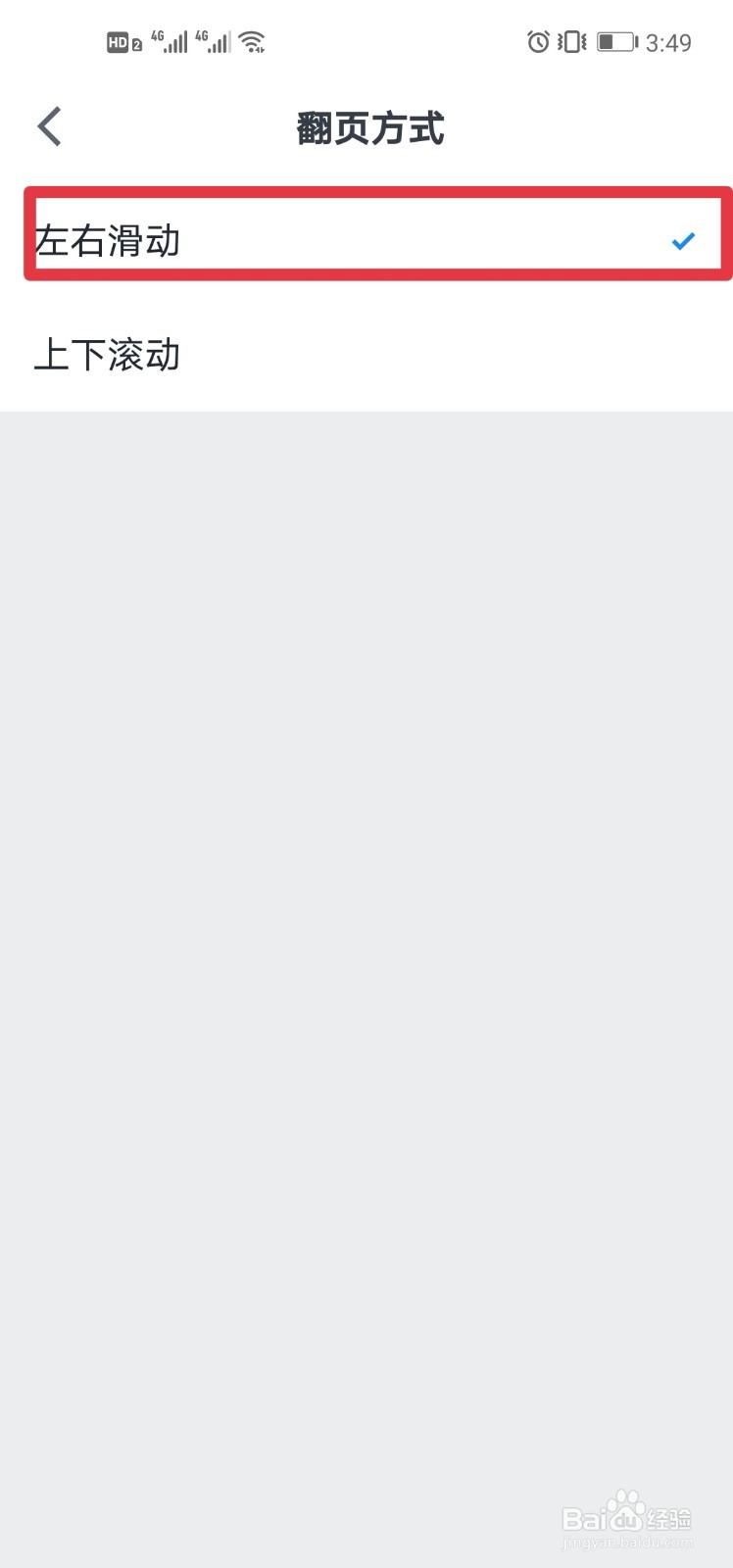

5、点击选择“上下滚动”,阅读时会提醒向上滚动开始阅读。


6、用手指点击一下正在阅读的书目页面,点击弹出的“听”标志,还可以直接听取内容播报,带给你不一样的体验。


时间:2024-10-12 05:59:04
1、打开手机中的“微信读书”软件,实在不想占用手机内存的,可以直接在微信中搜索“微信读书”小程序。小编以APP为例,点击选择右下角的“我”选项。
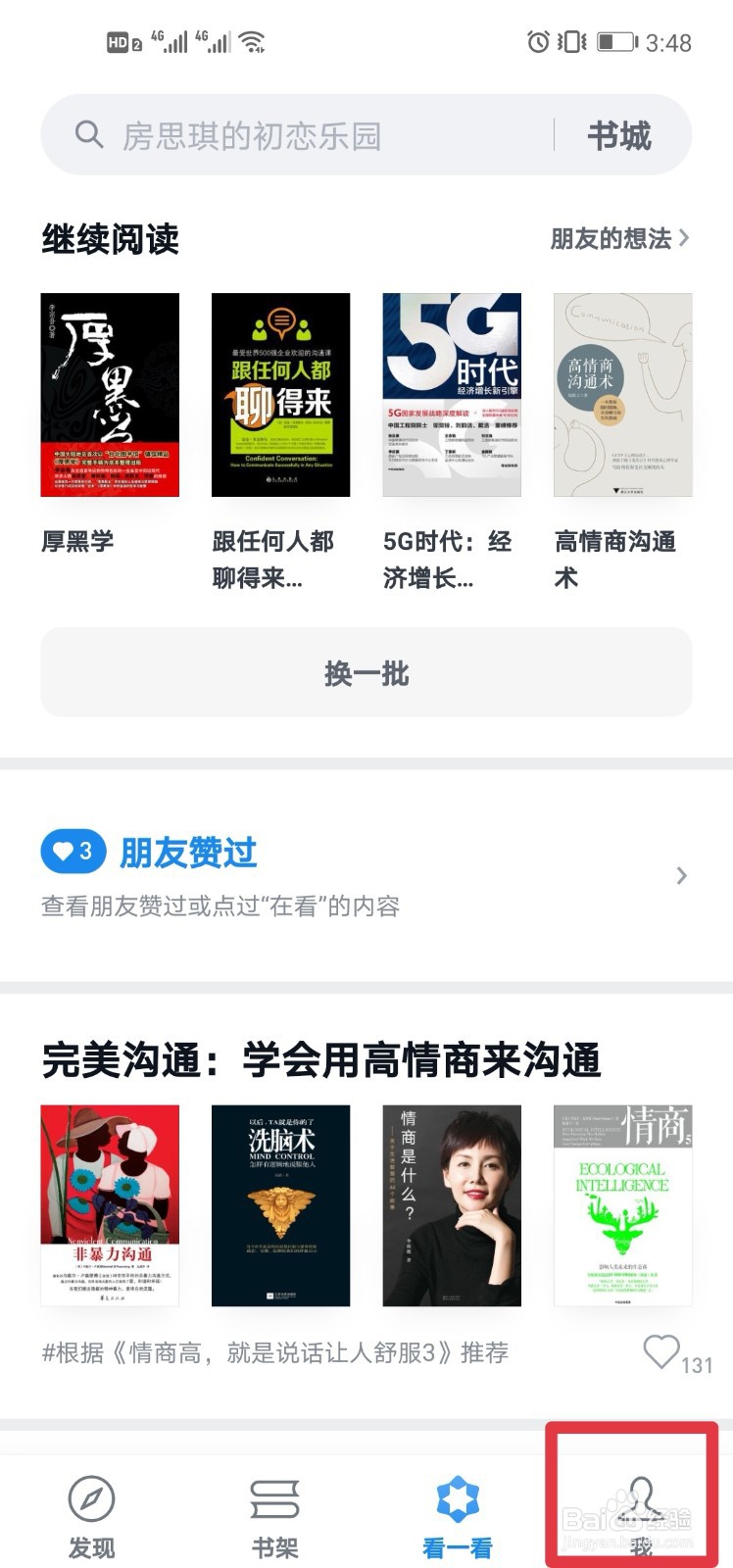
2、找到页面右上角的一个带圆圈的两条短线的符号,点击。

3、在新的页面中点击选择“翻页方式”。
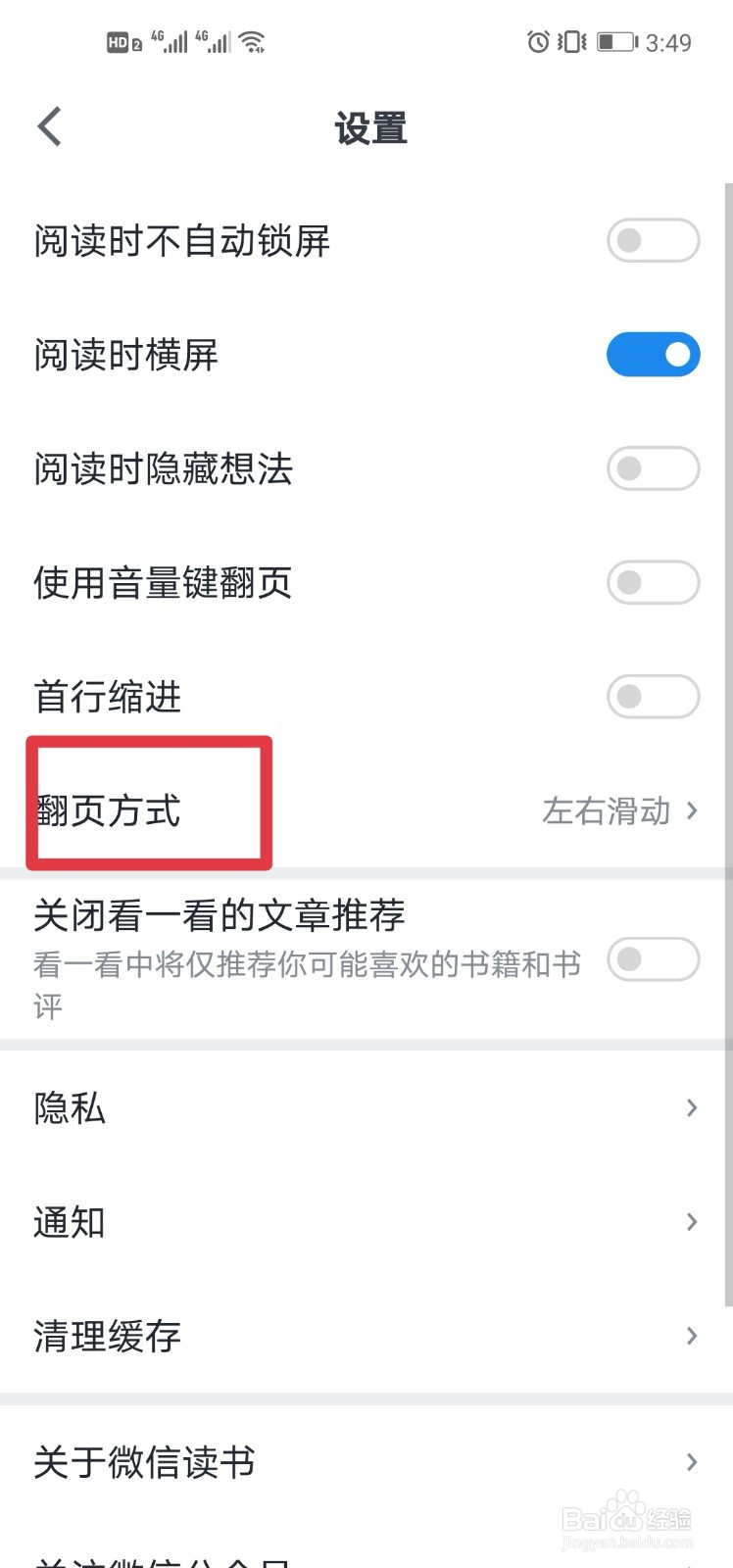
4、系统默认的是“左右滑动”,这种时候我们打开任意一本书阅读时,会提醒滑动进行阅读。
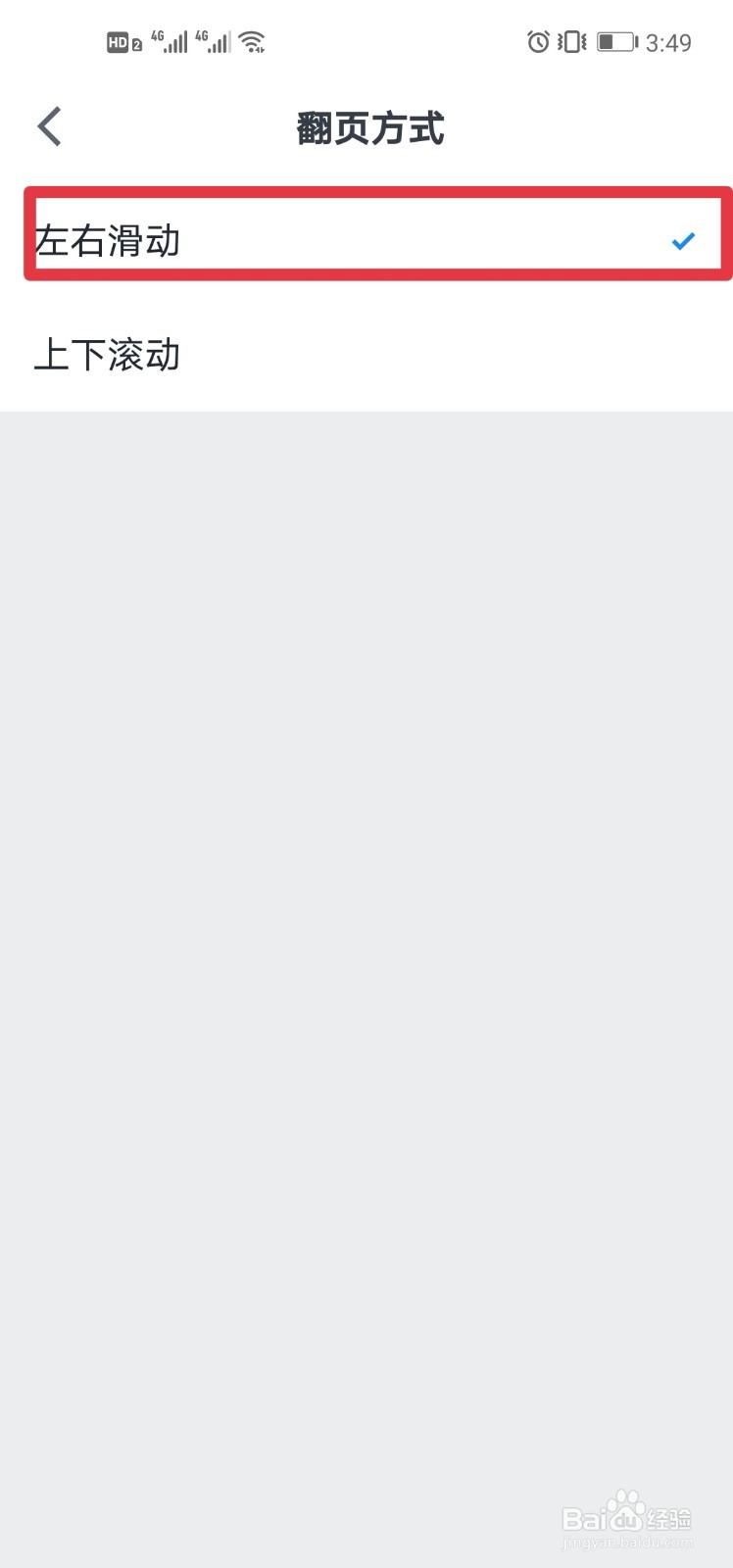

5、点击选择“上下滚动”,阅读时会提醒向上滚动开始阅读。


6、用手指点击一下正在阅读的书目页面,点击弹出的“听”标志,还可以直接听取内容播报,带给你不一样的体验。


